[Windows] 윈도우10 화면 녹화 방법 (윈도우 자체 내장기능)
가끔 자신이 플레이하는 게임 영상을 찍고 싶거나 자신이 만든 파워포인트 PPT 발표자료를 영상으로 만들고 싶을 때가 종종 있습니다. 이럴 때 자신이 보고 있는 컴퓨터(PC) 화면을 영상으로 만들어야 하는데요. PC 화면을 녹화하려면 프로그램을 다운받아야 했지만 윈도우10에서는 화면을 녹화할 수 있는 기능이 자체적으로 내장되어 있습니다. 자주 자신의 PC화면을 영상화시켜야 하는 상황이 아니라면 이 기능을 활용하여 영상을 만드는 것이 편리합니다.
윈도우 10 화면 녹화 방법
녹화 화면 설정
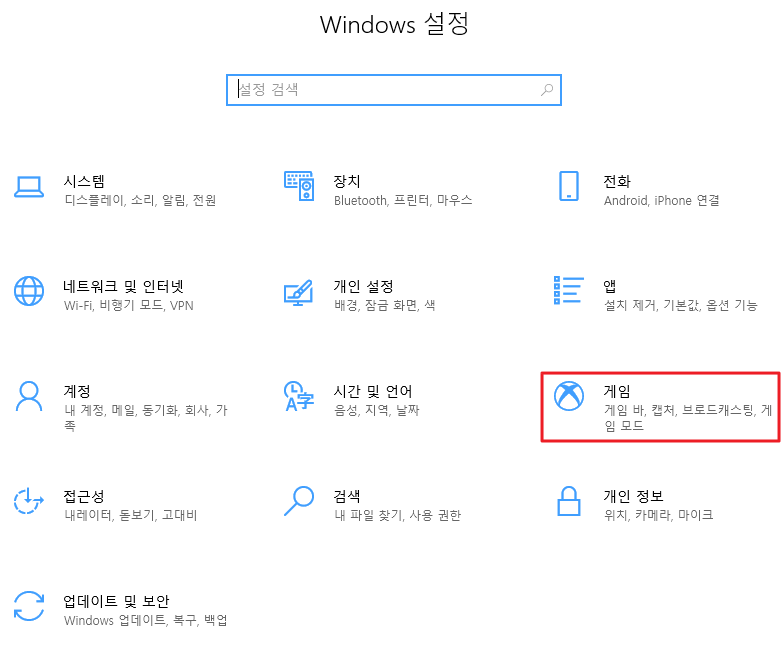
1. [ Windows Key ] + [ I ]를 눌러 Windows 설정으로 들어간 뒤 위 그림에서 보이는 게임 탭을 클릭합니다.
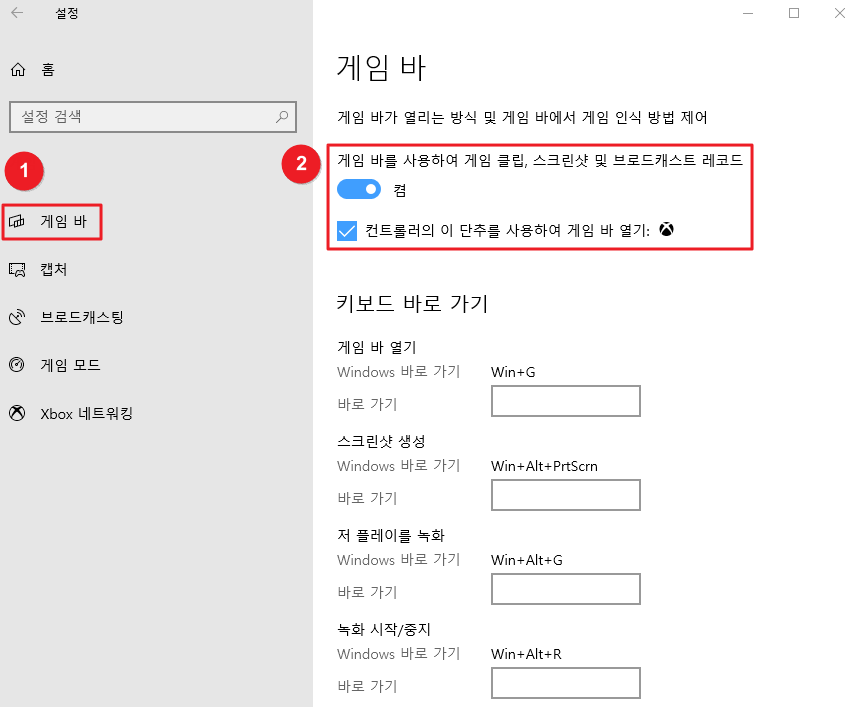
2. 게임 바 탭에서 게임 바를 사용하여 게임 클립, 스크린샷 및 브로드캐스트 레코드를 켬으로 바꾸어 놓고 컨트롤러의 이 단추를 사용하여 게임 바 열기를 체크합니다. 이 탭에서 단축키도 자신이 원하는 대로 세팅할 수 있습니다.
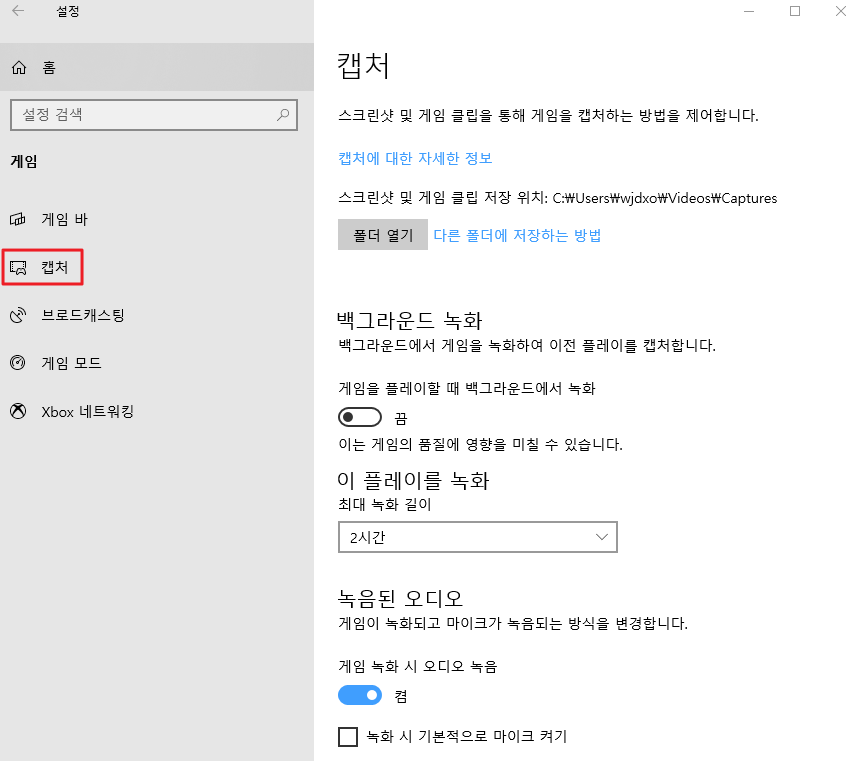
3. 캡처 탭으로 가서 파일이 저장될 위치, 녹화 시간, 음성 여부, 프레임 속도, 사운드 크기 등을 조절할 수 있습니다.
화면 녹화
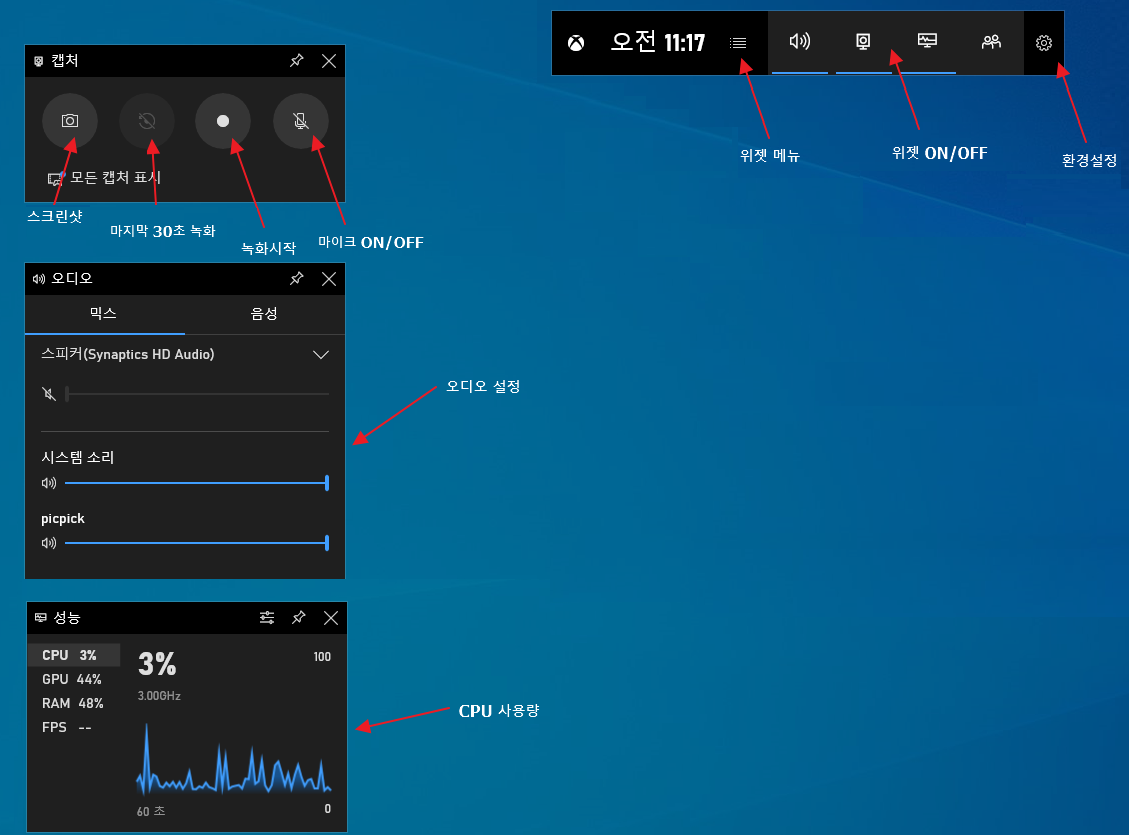
1. [ Windows Key ] + [ G ]를 누르면 위와 같이 게임 바가 나옵니다. 간략한 사용법은 위의 그림과 같습니다.
※ 백그라운드에 아무 프로그램도 돌아가지 않고 있다면 녹화버튼이 활성화가 안됩니다.
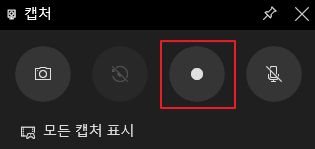
2. 여기서 녹화버튼을 누르게 되면 화면이 녹화됩니다.
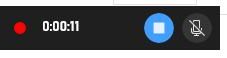
3. 녹화가 시작되면 상단에 녹화 툴바가 뜨며 종료하는 순간 영상이 저장됩니다.
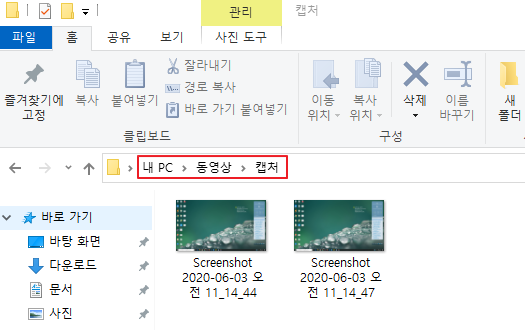
4. 녹화가 완료된 파일은 설정에서 따로 지정 해하지 않았다면 녹화 영상은 내 PC > 동영상 > 캡처 폴더에 저장됩니다.
최근 유튜브가 활성화되면서 자신의 PC 화면을 녹화하여 영상화하려는 수요가 늘어나고 있습니다. 실제로 사용해보니 윈도우 내장 녹화 프로그램도 다른 프로그램들에 못지않게 퀄이 괜찮게 나옵니다. 물론 자주 영상을 만들어야 하는 상황이라면 프로그램을 설치하여 사용하는 것이 좋겠지만 어쩌다 한 번씩 영상을 찍는 경우라면 프로그램을 설치하는 작업이 번거로울 수 있으니 이 방법을 사용하시는 것을 추천드립니다.
출처: https://coding-factory.tistory.com/565
해당 글이 문제가 된다면 삭제하도록 하겠습니다.








댓글 없음:
참고: 블로그의 회원만 댓글을 작성할 수 있습니다.